스왑 파티션을 추가하는 단계 및 방법 - Linux 시스템 가이드
- WBOYWBOYWBOYWBOYWBOYWBOYWBOYWBOYWBOYWBOYWBOYWBOYWB앞으로
- 2024-01-03 19:10:401017검색
Linux 시스템에서 스왑 파티션을 추가하고 싶다면 어떻게 추가하나요? 아래의 자세한 튜토리얼을 살펴보겠습니다.
1. 먼저 독바에서 "Launcher"를 클릭하고 "Deepin Terminal"을 찾아 실행하세요.
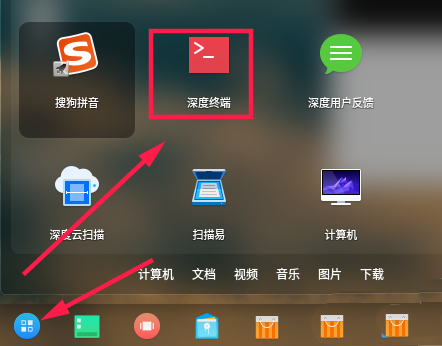
2. 그런 다음 루트 사용자의 비밀번호를 설정합니다. 설치 프로세스는 관리자 사용자를 위한 것이므로 루트 비밀번호는 설정되지 않습니다.
sudo 비밀번호 루트
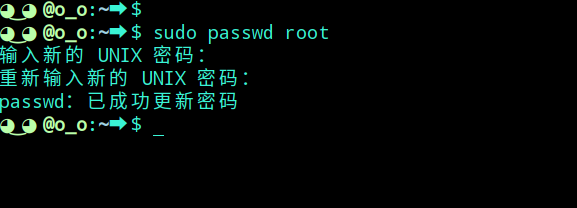
3. 설정이 완료되면 su 명령 명령을 실행하여 루트 사용자
로 전환합니다.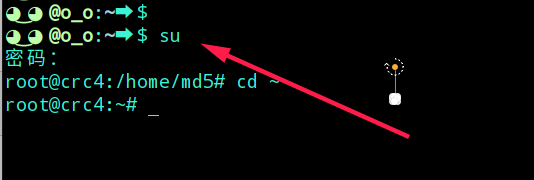
4. 다음 명령을 실행하여 루트 디렉터리에 스왑 파일을 생성하고, count는 블록 수를 설정하고, bs는 블록 크기를 설정하고, 4G 스왑을 생성합니다.
dd if=/dev/zero of=/swapfile count=4096 bs=1024k

5. 다음으로 스왑 파티션으로 설정해야 합니다(경로는 위의 경로와 일치합니다).
mkswap /swapfile
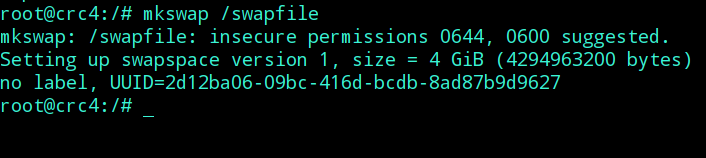
6. 스왑 파티션을 마운트합니다(경로는 위 경로와 동일).
스왑/스왑파일

7. 이때 top 명령을 실행하면 해당 스왑 파티션 정보를 볼 수 있습니다.

2. 부팅 후 자동으로 스왑 마운트
1. 다음으로 부팅 시 자동 마운트를 구현하려면 vim을 사용하여 fstab 파일을 엽니다.
vim /etc/fstab
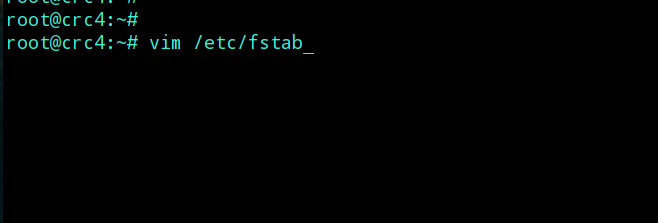
2. G 키를 누르고 파일 끝으로 전환한 후 다음 내용을 추가하세요
I/SWAPFILE SWAP SWAP 기본값 0 0
3. wq 명령을 사용하여 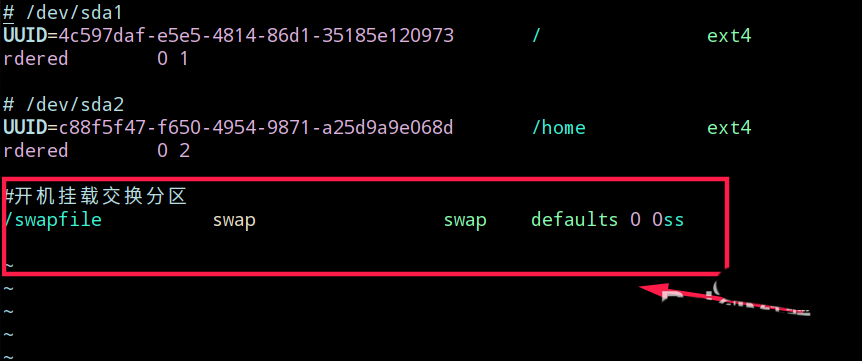 vim
vim
4. 컴퓨터를 다시 시작하면 효과가 나타납니다. 
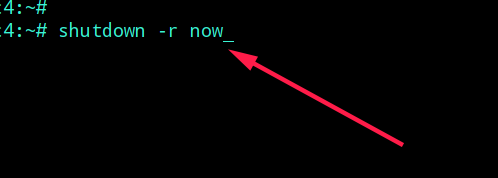
스왑 파티션을 할당하지 않으면 막히기 쉽습니다
관련 추천:
Linux에서 QQ에 단축키 시작 기능을 추가하는 방법은 무엇입니까?
Linux 시스템에서 도크 아이콘의 크기를 어떻게 조정하나요?Linux의 텍스트 모드에서 글꼴 색상을 설정하는 방법은 무엇입니까?
위 내용은 스왑 파티션을 추가하는 단계 및 방법 - Linux 시스템 가이드의 상세 내용입니다. 자세한 내용은 PHP 중국어 웹사이트의 기타 관련 기사를 참조하세요!

